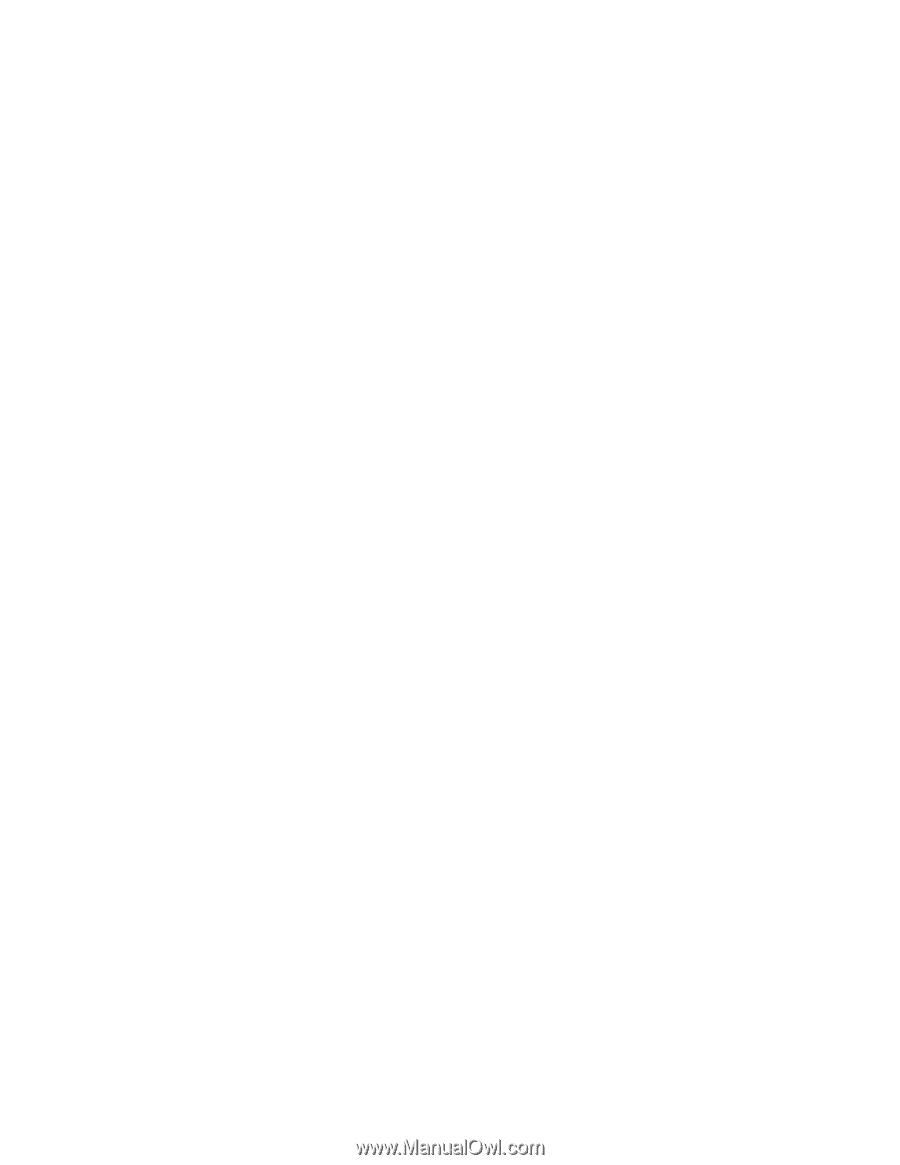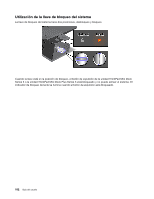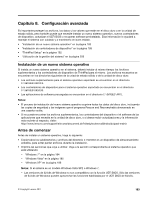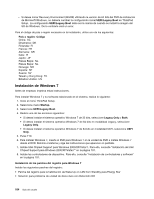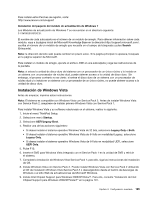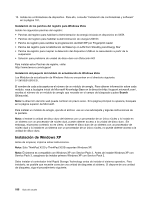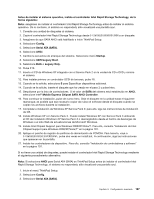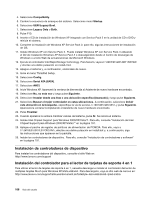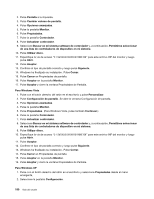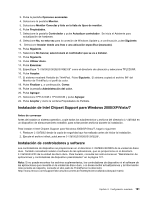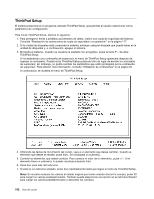Lenovo ThinkPad X220i (Spanish) User Guide - Page 205
Instale Intel Chipset Support para Windows 2000/XP/Vista/7. Para ello, consulte Instalación de Intel
 |
View all Lenovo ThinkPad X220i manuals
Add to My Manuals
Save this manual to your list of manuals |
Page 205 highlights
Antes de instalar el sistema operativo, instale el controlador Intel Rapid Storage Technology, de la forma siguiente: Nota: asegúrese de instalar el controlador Intel Rapid Storage Technology antes de instalar el sistema operativo. De lo contrario, el sistema no responderá; sólo visualizará una pantalla azul. 1. Conecte una unidad de disquetes al sistema. 2. Copie el controlador Intel Rapid Storage Technology desde C:\SWTOOLS\DRIVERS\IMSM a un disquete. 3. Asegúrese de que SATA AHCI está habilitado e inicie ThinkPad Setup. 4. Seleccione Config. 5. Seleccione Serial ATA (SATA). 6. Seleccione AHCI. 7. Cambie la secuencia de arranque del sistema. Seleccione menú Startup. 8. Seleccione UEFI/Legacy Boot. 9. Seleccione Both o Legacy Only. 10. Pulse F10. 11. Inserte el CD de Windows XP integrado con el Service Pack 2 en la unidad de CD o DVD y reinicie el sistema. 12. Para instalar primero un controlador SCSI de terceros, pulse F6. 13. Cuando se le solicite, seleccione S para Especificar dispositivos adicional. 14. Cuando se le solicite, inserte el disquete que ha creado en el paso 2 y pulse Intro. 15. Desplácese por la lista de controladores. Si el valor de SATA del sistema está establecido en AHCI, seleccione Intel® Mobile Express Chipset SATA AHCI Controller. 16. Para continuar la instalación, pulse de nuevo Intro. Deje el disquete en la unidad hasta el siguiente rearranque; es posible que sea necesario copiar de nuevo el software desde el disquete cuando se copien los archivos durante la instalación. 17. Complete la instalación de Windows XP Service Pack 2; para ello, siga las instrucciones de instalación de OS. 18. Instale Windows XP con Service Pack 3. Puede instalar Windows XP con Service Pack 3 utilizando el CD de instalación Windows XP Service Pack 3 o descargándolo desde el Centro de descargas de Windows o el sitio Web de actualizaciones de Microsoft Windows. 19. Instale Intel Chipset Support para Windows 2000/XP/Vista/7. Para ello, consulte "Instalación de Intel Chipset Support para Windows 2000/XP/Vista/7" en la página 191. 20. Aplique el parche de registro de políticas de alimentación de PCMCIA. Para hacerlo, vaya a C:\SWTOOLS\OSFIXES\PCMCIAPW\, pulse dos veces en install.bat. A continuación, siga las instrucciones que aparecen en la pantalla. 21. Instale los controladores de dispositivo. Para ello, consulte "Instalación de controladores y software" en la página 191. Si no tiene una unidad de disquetes, puede instalar el controlador Intel Rapid Storage Technology mediante el siguiente procedimiento alternativo: Nota: Si selecciona AHCI para Serial ATA (SATA) en ThinkPad Setup antes de instalar el controlador Intel Rapid Storage Technology, el sistema no responderá; sólo visualizará una pantalla azul. 1. Inicie el menú ThinkPad Setup. 2. Seleccione Config. 3. Seleccione Serial ATA (SATA). Capítulo 8. Configuración avanzada 187